Войдите для возможности подписаться
Подписчики
0
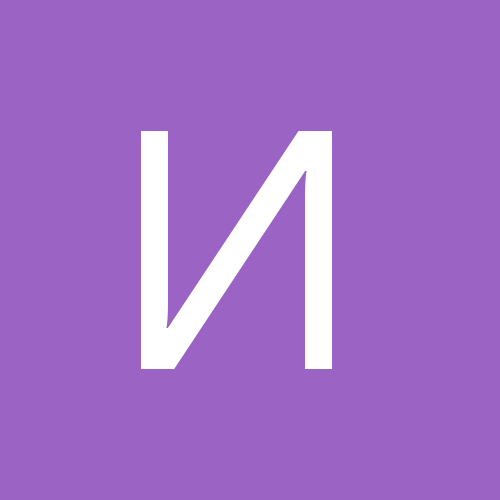
Avira System Speedup - новая утилита от AVIRA.
Автор
Илио́н, в Выбор домашних средств защиты
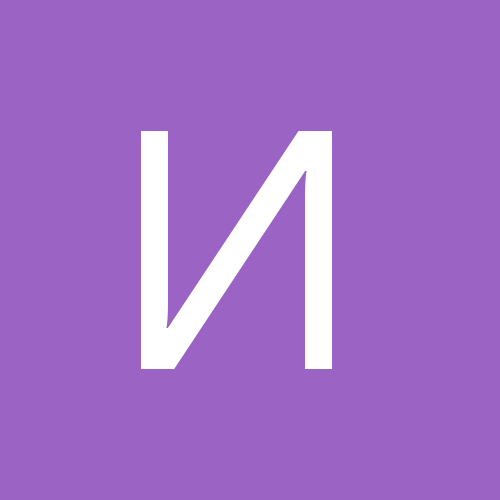
Автор
Илио́н, в Выбор домашних средств защиты